Difference between revisions of "Tutorial Freeplane How-to nl"
m (→F3-toets voor Bewerken knooptekst in hulpvenster) |
m (→Stijlen) |
||
| Line 44: | Line 44: | ||
==Stijlen== | ==Stijlen== | ||
Nieuw in Freeplane 1.2 is het gebruik van stijlen. Een stijl is een combinatie van kenmerken voor het opmaken van een knoop/tak die eenmaal wordt gedefinieerd en onder een bepaalde naam in een lijst met stijlen wordt opgeslagen. Om een knoop een bepaalde opmaakstijl te geven selecteer je eerst de knoop en kies je vervolgen een van de opgeslagen stijlen. <br> | Nieuw in Freeplane 1.2 is het gebruik van stijlen. Een stijl is een combinatie van kenmerken voor het opmaken van een knoop/tak die eenmaal wordt gedefinieerd en onder een bepaalde naam in een lijst met stijlen wordt opgeslagen. Om een knoop een bepaalde opmaakstijl te geven selecteer je eerst de knoop en kies je vervolgen een van de opgeslagen stijlen. <br> | ||
| − | Vaak wil je knopen met hetzelfde type inhoud dezelfde opmaakstijl geven. Dit kun je handmatig doen door de knoop te selecteren en de betreffende opmaakstijl te definieren. Je kunt het ook automatisch doen op basis van de | + | Vaak wil je knopen met hetzelfde type inhoud dezelfde opmaakstijl geven. Dit kun je handmatig doen door de knoop te selecteren en de betreffende opmaakstijl te definieren. Je kunt het ook automatisch doen op basis van de afstand van de knoop tot de basisknoop. In Freeplane is dit uitgebreid tot de inhoud van de knoop, inclusief de gebruikte pictogrammen. Zie de handleiding voor "Conditionele knoopstijlen". |
| − | + | ===Voorbeeld: Simulatie Automatische knoopniveaustijl=== | |
| − | + | Als eerste voorbeeld gaan we nu met het nieuwe mechanisme voor conditionele stijlen het bovengenoemde mechanisme uit FP 1.1 maken. | |
| − | |||
| − | |||
< uitbreiden > | < uitbreiden > | ||
N.B. De Automatische knoopniveaustijl kan in Freeplane 1.2 ook zonder conditionele stijl worden ingesteld, zoals bij Freeplane 1.1. | N.B. De Automatische knoopniveaustijl kan in Freeplane 1.2 ook zonder conditionele stijl worden ingesteld, zoals bij Freeplane 1.1. | ||
| − | + | ===Voorbeeld: ConceptMap=== | |
Bij FP 1.2 wordt de standaardstijl ConceptMap geleverd waarin met behulp van conditionele stijlen een hiërarchische structuur van concepten en relaties tussen concepten kan worden vormgegeven. De relaties hebben hierbij steeds dezelfde opmaak, de opmaakstijl ''Verbindingslijn''. De concepten krijgen afhankelijk van hun hiërarchische niveau de opmaak volgens stijl ''Onderwerp, Deelonderwerp''en ''Deeldeelonderwerp''. Om dit te zien: | Bij FP 1.2 wordt de standaardstijl ConceptMap geleverd waarin met behulp van conditionele stijlen een hiërarchische structuur van concepten en relaties tussen concepten kan worden vormgegeven. De relaties hebben hierbij steeds dezelfde opmaak, de opmaakstijl ''Verbindingslijn''. De concepten krijgen afhankelijk van hun hiërarchische niveau de opmaak volgens stijl ''Onderwerp, Deelonderwerp''en ''Deeldeelonderwerp''. Om dit te zien: | ||
* kies ''Bestand > Openen mindmap met stijl...'' | * kies ''Bestand > Openen mindmap met stijl...'' | ||
Revision as of 19:18, 9 January 2011
Handleiding Freeplane 1.2
Freeplane 1.2 heeft een aantal nieuwe mogelijkheden. Deze zijn aangegeven in de handleiding. Open de handleiding door onder het plaatje op de link "Handleiding" te klikken. Of als u Freeplane 1.2 al heeft geinstalleerd, start Freeplane en kies Help > Handleiding.
De handleding bestaat uit drie delen:
- Het eerste deel beschrijft hoe Freeplane op je computer geplaatst moet worden en kan worden ingesteld voor specifieke wensen.
- Het tweede deel beschrijft wat Freeplane is, definieert de belangrijkste begrippen en geeft voorbeelden van de functionaliteit.
- Het derde deel beschrijft hoe je Freeplane gebruikt, van het selecteren van knopen tot het publiceren van een mindmap op Internet.
Bij installatie
Nederlandse spellingcontrole
De Nederlandstalige spellingcontrole wordt niet automatisch geïnstalleerd. Dit moet je dus altijd zelf doen. In de handleiding staat hoe.
Klikken om te selecteren
Standaard selecteert Freeplane een knoop als de muiscursor zich boven de knoop bevindt. Als je dit niet handig vindt, kun je via Instellingen > Gedrag instellen dat één maal met de linker muistoets klikken leidt tot selectie.
Automatische takkleur uitzetten
Freeplane gebruikt het bestand standaard.mm om de kleur van de takken, knopen en ander kenmerken van de nieuwe mindmap te bepalen. In standaard.mm is vastgelegd dat elke nieuwe tak automatische een andere kleur krijgt. Om dit te veranderen in standaard.mm, doe het volgende:
- open een nieuwe (standaard) mindmap;
- Haal in het opmaakpaneel het vinkje weg bij Automatische takkleur;
- Kies Bestand > Opslaan als
- De bovenste regel van het scherm dat opent is een afrolmenu. Kies hier de optie Door de gebruiker gedefinieerde mindmapstijlen
- Vul bij file name in: standaard.mm
- Druk op <Save>
De volgende keer dat je een nieuwe mindmap maakt zullen de takken geen kleur hebben. Wat je ook zou kunnen doen is de bovenstaande, aangepaste mindmap onder een andere naam dan standaard te bewaren (bijvoorbeeld: mijnstandaard.mm). Freeplane gebruikt dit bestand als standaard indien je Bestand > Nieuwe mindmap met stijl kiest, en onder Gebruikerstijlen mijnstandaard kiest.
F3-toets voor Bewerken knooptekst in hulpvenster
Het kan handig zijn om sneltoets F3 toe te wijzen aan de functie Bewerken knooptekst in hulpvenster. De beschrijving hoe dit moet staat in de Handleiding.
Filteren
Om onderwerpen in de handleiding te te vinden is het handig om het filter te gebruiken. Deze instructiefilm (toevoegen) illustreert het gebruik van filters.
Een mindmap maken
Het opmaakpaneel tonen
Freeplane biedt vele mogelijkheden om kleuren, vormen en groottes van knopen en takken in te kunnen stellen. Nieuw in Freeplane 1.2 is het gebruik van een Opmaakpaneel waarin alle in te stellen elementen van een knoop/tak bij elkaar staan. Het opmaakpaneel wordt getoond door Beeld > Opmaakpaneel te kiezen. Het opmaakpaneel toont de actuele inhoud van de geselecteerde knoop. Elke verandering die wordt aangebracht, is direkt te zien in de knoop of de tak van de geselecteerde knoop.
Stijlen
Nieuw in Freeplane 1.2 is het gebruik van stijlen. Een stijl is een combinatie van kenmerken voor het opmaken van een knoop/tak die eenmaal wordt gedefinieerd en onder een bepaalde naam in een lijst met stijlen wordt opgeslagen. Om een knoop een bepaalde opmaakstijl te geven selecteer je eerst de knoop en kies je vervolgen een van de opgeslagen stijlen.
Vaak wil je knopen met hetzelfde type inhoud dezelfde opmaakstijl geven. Dit kun je handmatig doen door de knoop te selecteren en de betreffende opmaakstijl te definieren. Je kunt het ook automatisch doen op basis van de afstand van de knoop tot de basisknoop. In Freeplane is dit uitgebreid tot de inhoud van de knoop, inclusief de gebruikte pictogrammen. Zie de handleiding voor "Conditionele knoopstijlen".
Voorbeeld: Simulatie Automatische knoopniveaustijl
Als eerste voorbeeld gaan we nu met het nieuwe mechanisme voor conditionele stijlen het bovengenoemde mechanisme uit FP 1.1 maken.
< uitbreiden > N.B. De Automatische knoopniveaustijl kan in Freeplane 1.2 ook zonder conditionele stijl worden ingesteld, zoals bij Freeplane 1.1.
Voorbeeld: ConceptMap
Bij FP 1.2 wordt de standaardstijl ConceptMap geleverd waarin met behulp van conditionele stijlen een hiërarchische structuur van concepten en relaties tussen concepten kan worden vormgegeven. De relaties hebben hierbij steeds dezelfde opmaak, de opmaakstijl Verbindingslijn. De concepten krijgen afhankelijk van hun hiërarchische niveau de opmaak volgens stijl Onderwerp, Deelonderwerpen Deeldeelonderwerp. Om dit te zien:
- kies Bestand > Openen mindmap met stijl...
- kies in het venster dat opent: Standaard mindmap stijlen
- kies in de bestandenlijst: ConceptMap
Open nu een aantal knopen zoals in de figuur hieronder.
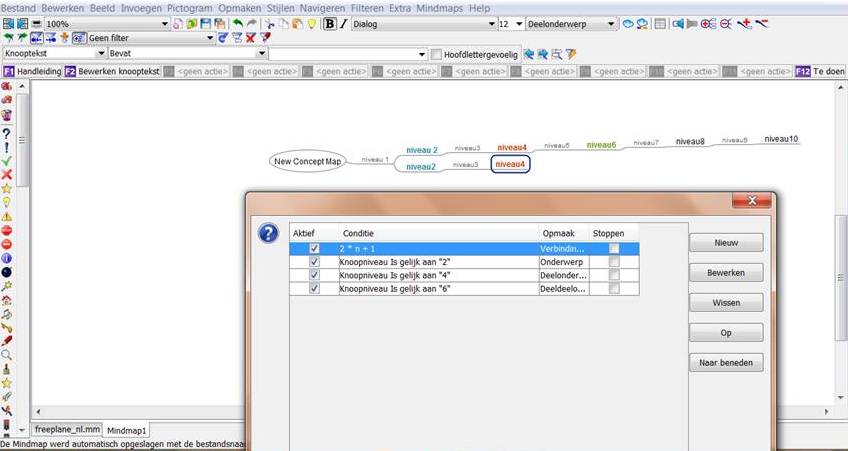
Bekijk vervolgens welke conditionele stijlen zijn gedefinieerd om de mindmap op te maken:
- kies Stijlen > Beheren conditionele stijlen
Er opent dan een venster waarin 4 regels staan die de stijl definiëren. Zie opnieuw de figuur.
De eerste regel definieert dat elke oneven knoop de knoopstijl "verbinding" krijgt.
De tweede regel definieert dat elke knoop op niveau 2 de stijl "Onderwerp" krijgt.
De derde regel definieert dat elke knoop op niveau 4 de stijl "Deelonderwerp" krijgt.
De vierde regel definieert dat elke knoop op niveau 6 de stijl "Deeldeelonderwerp" krijgt.
Het resultaat is zoals getoond in de voorbeeldmindmap in de figuur.
Scripts
De toepassing van scripts is nog in het Engels.
Formules
De toepassing van formules is nog in het Engels.
Pictogram
Pictogrammen kunnen worden gevonden op Internet. Je kunt een pictogram zelf maken met een tekenprogramma. Ook is het mogelijk van ee foto een pictogram te maken.
Van foto naar pictogram
Een pictogram is een klein, vierkant plaatje van meestal 16x 16, 32x32 of 48x48 pixels. Om van een foto een pictogram te maken heb je een programma zoals gimp nodig. Ga als volgt te werk:
1. Kies de inhoud die in het pictogram moet komen :
- laad de foto in gimp;
- selecteer een vierkant met Gereedschap>Selecteer rechthoek;
- wis alles wat buiten de rechthoek valt met Afbeelding > Bijsnijden tot selectie;
2.Verklein tot het gewenste pictogramformaat:
- kies Afbeelding > Afbeelding schalen;
- vul de breedte en hoogte in, bijvoorbeeld 16 beeldpunten;
- kies onder kwaliteit, interpolatie: lanczos3
- bewaar het resultaat als jouwpicgtogram.png
Pictogram toevoegen aan Freeplane
Om een pictogram toe te voegen aan de pictogrammenbalk van Freeplane:
- Ga naar de freeplane handleiding en navigeer in de handleiding naar Installeren > Pictogram toevoegen.
- maak de map icons zoals daar beschreven;
- plaats jouwpictogram.png in deze map.
